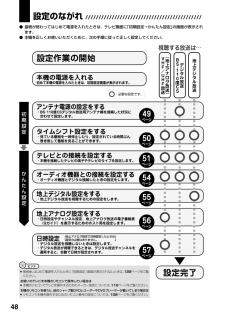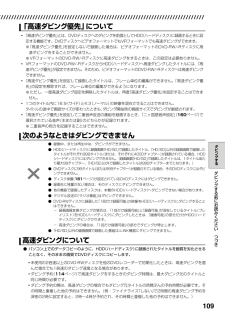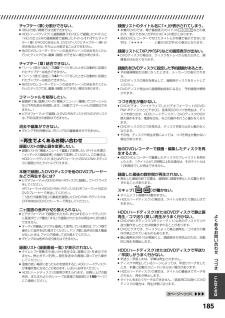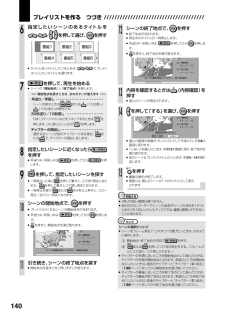Q&A
取扱説明書・マニュアル (文書検索対応分のみ)
"レコーダー"6 件の検索結果
"レコーダー"10 - 20 件目を表示
全般
質問者が納得>番組表が取得できません・・・
3月からケーブルテレビの各社が「デジアナ変換」に移行を開始しています。
デジアナ変換では、画面の右上の「アナログ」の文字がなくなり、
・番組表は使えない。
・録画はデジタル対応になり、コピーワンスです。
・映像はハイビジョン放送ではありません。
などになります。
http://panasonic.jp/support/dvd/info/digiana.html
4786日前view79
全般
質問者が納得DV-AR11は、デジタルチューナーを内蔵していますので
地デジの信号を正しく入力すれば
受信できるはずです。
テレビのチューナーで
地上Dが視聴できるのであれば、
J:COMからパススルーで受信出来ている事は
間違いないと思われますので
接続が間違っているか
設定方法が間違っているか
レコーダーが壊れているか
のいずれかだと思います。
4940日前view111
全般
質問者が納得①購入したばかりでしょうか?②それとも、つい最近まで問題なく受信できていたのでしょうか?
①の場合:もう一度、説明書どおりに接続されているか確認してください。説明書どおりに最初からやり直してみてください。地域設定なども。くどいようですが、”B-CASカードがしっかりと差し込まれているか”も確認してください。←これが一番怪しいですね。
②の場合:接続変更はしていませんよね。ファームワエアは最新ですか?
故障の可能性もありますので、一度点検してもらってはいかがでしょうか?
-------------------...
5138日前view95
全般
質問者が納得『新しいDVD-RWをセットしたら自動的に初期化』されるかどうかは機種によりますよ。
小生の使っている3年前の日立は、しますか?、と聞いて来ますよ。
VRモードとVFモードがありますからね。
日立はビデオモードをVFモードと言うようです。
もっとも、もう撤退したので過去の話しですが。
で、リセットボタンがあるなら、それを押せば直るでしょう。
これを押しても壊れる事はありませんよ。
直す為に押すのですから。
なお、リセットと言うのは動作プログラムをスタートに戻すのです。
これで大体は直るのですよ。
日立は1...
5569日前view69
全般
質問者が納得このごろのRは不安定ですからね(^^;
R自体の問題だと思います。
100円均一のものを一回試してみればいいかと。一個売りだから、信用有るものでないとすぐクレームが来るから、そんな不安定なもの売れないからね(^^
意外と、安定した品質のもの使ってるようですよ。SONYのDVDだけど、他のRではだめになってきてるんだけど、セリアっていう100円均一のものだと結構倍速でも記録してくれるから。安定してるって思います。一回お試しください(^^
5608日前view88
全般
質問者が納得①再生できるかは難しいと思われます。
DVDのコピー自体「失敗した」という状況になると思います。
ですので、たとえばファイナライズして正常な他の機器で再生しても 再生不可になる可能性が高いです。
②修理に出す際は「HDD内のデータが消えてもかまわない」という了解を得る決まりがありますので
「絶対に残して!」という約束は出来ないでしょう。
ただ、状況を説明して「残す方法の提案」をしてもらうのはいかがでしょうか。
プロなら配線をつないで別な本体でコピーしてくれたり、なにか案はあると思いますが。
私が以前シャー...
5812日前view86
はじめに本機の付属品や、本機を正しくお使いいただくための注意事項について説明しています。取扱説明書デジタルハイビジョンレコーダーディー ブイ形名エー アールDV-AR11DV-AR121. 接続・準備編はじめにお読みください。操作については別冊の取扱説明書2. 操作編 をご覧ください。接続・準備アンテナ・テレビ・外部機器との接続のしかた、リモコンと本機の準備について説明しています。設定時計合わせ、初期設定、接続設定、チャンネル設定など、本機をお使いになる前に必要な設定について説明しています。ディスクについて本機で使用するHDD(ハードディスク)とDVDディスクについて説明しています。本体イラストは、DV-AR12を例に記載しています。その他接続や設定の補足説明や、用語の解説、索引など、便利な情報のページです。G コード(または G-CODE)はジェムスター社の登録商標です。G ガイド、G-GUIDE、およびG ガイドロゴは、米 Gemstar-TVGuide International, Inc. の日本国内における登録商標です。お買いあげいただき、まことにありがとうございました。この取扱説明書をよくお...
最初にお読みください ////////////////////////////////● 取扱説明書は3冊あります。» 取扱説明書に記載しております 1. 接続・準備編 は本書を指します。» 取扱説明書に記載しております 2. 操作編 は別冊の取扱説明書(2.操作編)を指します。» かんたんガイドは、録画、再生、予約録画の基本的な操作について説明しています。● 最初に本書1. 接続・準備編をお読みになってから2. 操作編をお読みください。● 取扱説明書では、「デジタルハイビジョンレコーダー DV-AR11/DV-AR12」を「本機」と表現しています。● 取扱説明書に掲載しているイラストは、DV-AR12を例にしています。また、説明のため簡略化していますので、実際のものとは多少異なる場合があります。● DV-AR11は、HDMI端子を装備しておりません。1. 接続・準備編1箱に入っているものを確認しよう●2では、本機の接続方法と、最初に必要な設定を説明しています。付属品を確認する3 ページ接続しよう●アンテナ、テレビ、ビデオ機器、ケーブルテレビ(CATV)ボックス、オーディオ機器などと接続する16∼43 ページ...
お買いあげいただき、まことにありがとうございました。この取扱説明書をよくお読みのうえ、正しくお使いください。•ご使用の前に、別冊の取扱説明書1. 接続・準備編 の「安全にお使いいただくために」(7ページ)を必ずお読みください。•この取扱説明書および別冊の取扱説明書1. 接続・準備編 は、保証書とともに、いつでも見ることができる所に必ず保存してください。•製造番号は、品質管理上重要なものですから、商品本体に表示されている製造番号と保証書に記入されている製造番号とが一致しているか、お確かめください。取扱説明書 2. 操作編 操作に入る前に別冊の取扱説明書 をご覧ください。 1. 接続・準備編 DV-AR12デジタルハイビジョンレコーダー 形 名 DV-AR11ディー ブイ エー アール •お客様登録のご案内お買い上げいただきました製品につきましては「お客様登録」をお願いいたします。詳しくは、1. 接続・準備編 の裏表紙をご覧ください。はじめに 本機を正しくお使いいただくための注意事項やメニューの操作について説明しています。 放送を楽しむ 電子番組表(EPG・Gガイド)やタイムシフト視聴を楽しむ...
設定のながれ ////////////////////////////////////////////● 接続が終わってはじめて電源を入れたときは、テレビ画面に「初期設定→かんたん設定」の画面が表示されます。● 本機を正しくお使いいただくために、次の手順に従って正しく設定してください。視聴する放送は…設定作業の開始初めて本機の電源を入れたときは、初期設定画面が表示されます。:必要な設定です。BSデ1ジ1タ0ル度放C送S・本機の電源を入れるV︵H地F上/アUナHロFグ放放送送︶地上デジタル放送アンテナ電源の設定をする・BS・110度CSデジタル放送用アンテナ線を接続した状況に 合わせて設定します。初期設定タイムシフト設定をする・見ている番組を一時停止したり、設定されている時間ぶん 巻き戻して番組を見ることができます。テレビとの接続を設定する・本機を接続したテレビの端子やテレビのタイプを設定します。かんたん設定オーディオ機器との接続を設定する・オーディオ機器とデジタル接続したときの設定をします。49ページ50ページ51ページ54ページ地上デジタル設定をする・地上デジタル放送を視聴するための設定をします。55ページ...
106ダビングする前にお読みください //////////////////////// /きれいな画質で残したい「高速ダビング」»高速ダビングは、ダビング元の録画画質を落とさずにダビングできます。(録画画質の選択やジャストダビングの設定はできません。)ジャストダビング(111ページ)「録画画質変換ダビング」をするとき、本機がディスク残量を検知して最適な録画画質を自動設定する機能です。DVDへダビングするときに働きます。ダビング予約(114ページ)録画予約と同じ要領で、深夜や外出中などにダビングすることができる機能です。「高速ダビング」でも「録画画質変換ダビング」でもダビング予約できます。便利な機能記録時間を優先してダビングしたい「録画画質変換ダビング」»録画画質を変えてダビングできます。(ダビング元の映像より高画質にはなりません。)»長時間の番組などを1枚のディスクに入れたいときにおすすめです。どの録画画質を選んだらいいかわからないときは、「ジャストダビング」をしてください。※高速ダビング(最大約65倍速)のダビング速度は録画画質「XP」で約8倍速、「MN01」で約65倍速となります。※DVD-R(16倍速)...
ダビングする109∫「高速ダビング優先」とは、DVDディスクへのダビングを前提としてHDD (ハードディスク)に録画するときに設定する機能です。DVDディスクへビデオフォーマットでもVRフォーマットでも高速ダビングができます。※「高速ダビング優先」を設定しないで録画した場合は、ビデオフォーマットのDVD-RW/-Rディスクに高速ダビングをすることができません。※VRフォーマットのDVD-RW/-R ディスクに高速ダビングをするときは、この設定は必要ありません。∫VRフォーマットのDVD-RW/-R ディスクからHDD(ハードディスク)へ高速ダビングしたタイトルには、「高速ダビング優先」が設定できません。そのため、ビデオフォーマットのDVD-RW/-Rディスクへは高速ダビングできません。∫「高速ダビング優先」を設定して録画したタイトルは、フレーム単位の編集ができません。「高速ダビング優先」の設定を解除すれば、フレーム単位の編集ができるようになります。※ただし、一度高速ダビング設定を解除したタイトルは、再度 「高速ダビング優先」を設定することはできません。∫1つのタイトル内に16:9(ワイド)と4:3(ノーマル)...
本機で使えるディスクについて つづき ////////////////////////////本機で使用できないディスク■ 次のディスクは、本機で録画 再生はできません。・再生できても正常に再生されないことがあります。誤って再生すると、大音量によってスピーカーを破損する原因となる場合がありますので、絶対に再生しないでください。CDG、 トCD、フォCD-ROM、CD-TEXT、CD-EXTRA、SVCD、SACD、PD、CDV、CVD、DVD-ROM、DVDオーディオ、二層のDVD-RW/-R、DVD-RW(JPEGファイル) BD、 (ブルーレイディスク) BD-ROMなど、その他、特殊な形のディスク ハー(ト型や 六角形のディスクなど)■ 本機で再生できるディスクでも、次のような場合はまったく再生できないか、正常な再生ができないことが あります。DVDビデオ» リージョン番号「ALL」「2」、が含まれていないディスク(正式な販売地域以外のディスク)» PAL方式、SECAM方式のディスク(海外で製造されたディスク)» 無許諾のディスク(海賊版のディスク)» 業務用のディスクDVD-RWDVD+RWDVD-...
本機で使えるディスクについて ////////////////////////////z本機で録画再生できるディスク録画と再生ができるディスクディスクの種類(必ず「for VIDEO」「for General」、または「録画用」の表記があるディスクをお使いください。)DVD-RWDVD-Rディスクの特長4.7録画フォーマットVRフォーマットVRフォーマットビデオフォーマット○○○○再生のみ可能12cm 片面1層ディスク盤12cm 両面1層の大きさ8cm※1ビデオフォーマット再生のみ可能再生のみ可能再生のみ可能××○※3○※3※2繰り返し録画○○追加録画○○※2ディスクのバージョンVer.1.0Ver.1.1CPRM対応Ver.1.1Ver.1.1Ver.1.1/2×Ver.1.2/4×Ver.1.2/6×CPRM対応Ver.1.1Ver.2.0Ver.1.1/2× Ver.2.0/4×Ver.1.2/4× Ver.2.0/8×Ver.1.2/6×CPRM対応CPRM対応Ver.2.0Ver.2.0Ver.2.0/4×Ver.2.0/4×Ver.2.0/8×Ver.2.1/4×Ver.2.0/8×Ver.2.1...
こんなときは185//////////////////////////////////////////////////////////////// //////////////チャプター(章)分割ができない。»3秒より短い間隔では分割できません。»HDD(ハードディスク)に録画画質「HD/SD」で録画したタイトルと「HD/SD」以外の録画画質で録画したタイトルそれぞれにチャプター(章)が4000あるとき、DVDディスクにチャプター (章)が999あるときは、それ以上分割することはできません。»他のDVDレコーダーでシーンの追加やシーンの消去をたくさん行ったディスクでは、編集(録画)ができない場合があります。チャプター(章)結合できない。»「シーン(部分)消去」(130ページ)をしたときに自動的に記録されたチャプターは結合できません。»「シーン(部分)追加」(141ページ)をしたときに自動的に記録されたチャプターは結合できません。»他のDVDレコーダーでシーンの追加やシーンの消去をたくさん行ったディスクでは、編集(録画)ができない場合があります。コマーシャルを削除したい。»録画終了後、録画リストの「機能メニュー...
140を押して、再生を始める»シーンの「開始地点」と「終了地点」を探します。7シーンの開始地点で、 を押す»プレイリストにするシーンの開始地点が決まります。»早送り中・早戻し中は、を押してから を押します。»を押すと、開始地点を選び直せます。10シーンの終了地点で、 を押す»終了地点が決まります。»再生中のタイトルが一時停止します。»早送り中・早戻し中は、を押してから を押します。»を押すと、終了地点を選び直せます。12を押す»編集の操作が終了します。»画面には、選んだシーンが1つのタイトルとして表示されます。15 コピーする範囲を指定してください。[開始地点設定] 00 コピー開始地点 ーー:ーー:ーー コピー終了地点 ーー:ーー:ーー 引き続き、シーンの終了地点を探す»開始地点を探すときと同じボタンが使えます。11 コピーする範囲を指定してください。[終了地点設定] 21 コピー開始地点 00:01:30 コピー終了地点 ーー:ーー:ーー 内容を確認するときは (内容確認)を押す»選んだシーンが再生されます。13を押して「する」を選び、 を押す14 新...
- 1